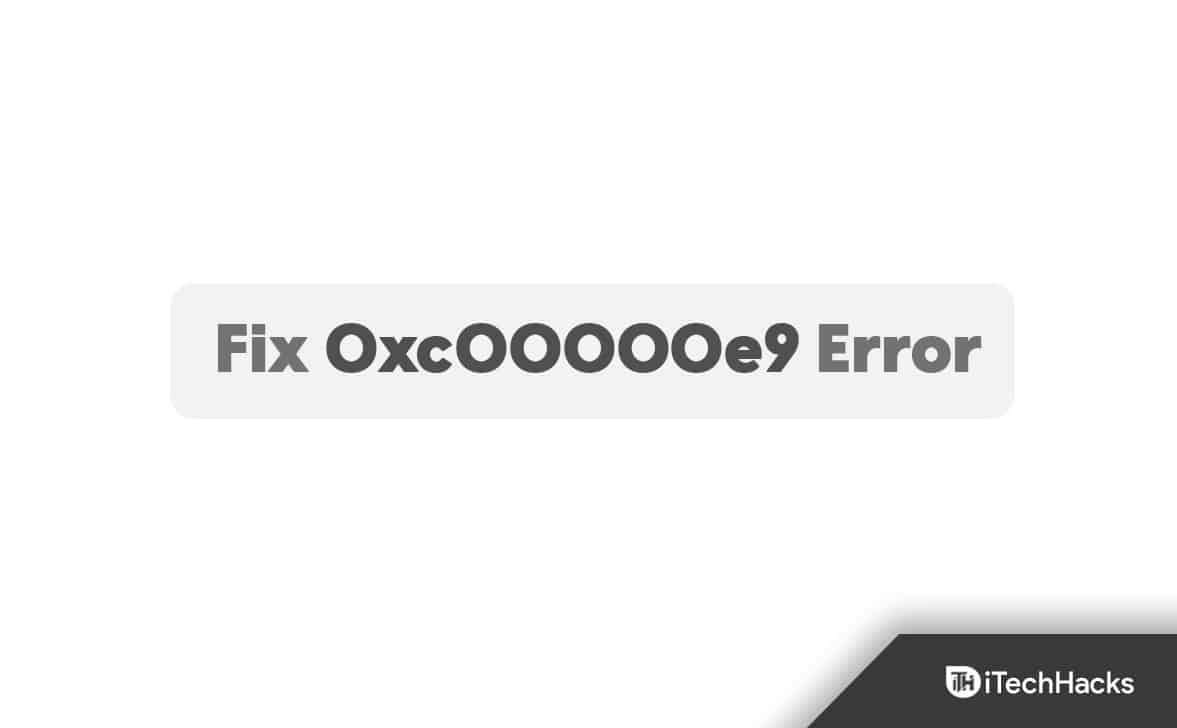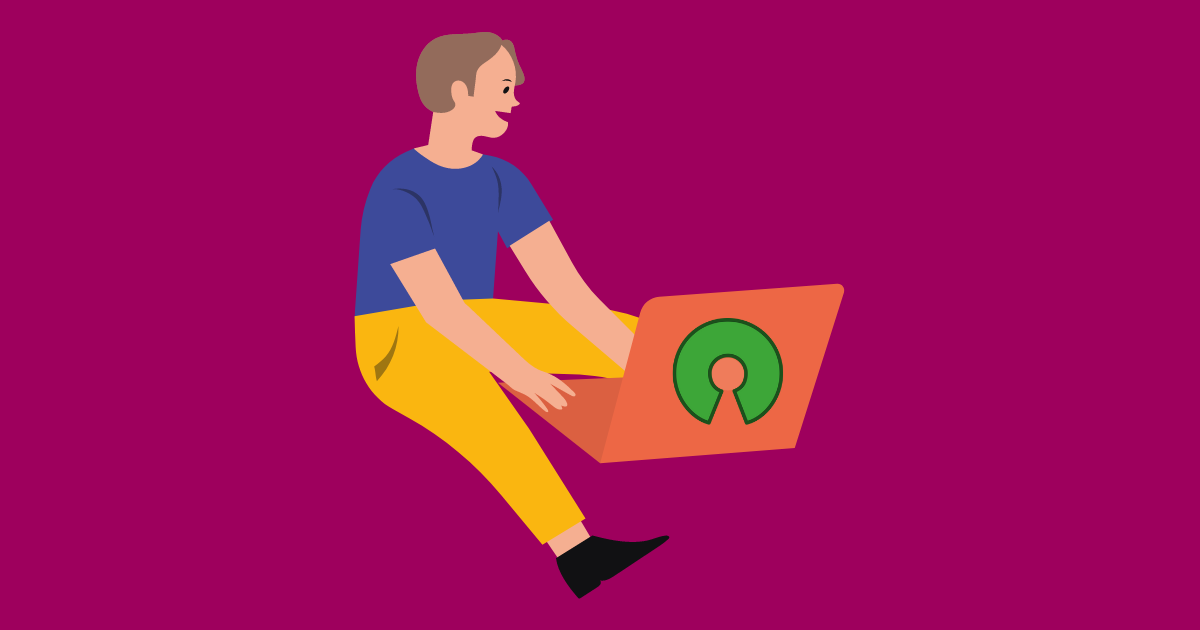WhatsApp — це популярна програма для обміну повідомленнями, яка створює міст для спілкування користувачів у всьому світі. Він відіграє важливу роль у щоденному спілкуванні, але, як і інші програми, WhatsApp іноді може не працювати через помилки програмного забезпечення, збої програм, атаки зловмисного програмного забезпечення тощо. Щоб вирішити проблеми, з якими зараз стикається WhatsApp, і забезпечити нормальне використання в найближчому майбутньому, необхідно видалити та інсталювати WhatsApp. У цьому випадку ваша головна проблема – втрата даних. На щастя, існують різні рішенняперевстановіть WhatsApp без втрати даних, незалежно від того, який пристрій ви використовуєте, як-от iPhone або Android. Просто слідкуйте за нами, щоб дізнатися подробиці.
Частина 1. Як перевстановити WhatsApp на Android без втрати даних
WhatsApp пропонує користувачам Android можливість створювати резервні копії історії чатів і медіафайлів на Google Drive, щоб жодні дані не були втрачені після перевстановлення WhatsApp. Не має значення, якщо ви не створили резервну копію перед видаленням програми. Чати WhatsApp можуть щодня автоматично створювати резервні копії у внутрішній пам’яті вашого мобільного телефону. Таким чином, резервні копії як на Google Drive, так і у внутрішній пам’яті забезпечують можливість відновлення ваших даних WhatsApp. Давайте подивимося, як перевстановити WhatsApp без втрати даних нижче.
1.1 Резервне копіювання даних WhatsApp на Google Drive на Android
- Крок 1:Запустіть WhatsApp на пристрої Android.
- крок 2:Торкніться трьох крапок у верхньому правому куті та виберітьНалаштуванняу спадному меню.
- крок 3:Потім перейдіть доЧати → Резервне копіювання чату → Резервне копіювання на Google Driveваріант.
- крок 4:Виходячи з ваших потреб, установіть частоту резервного копіювання та торкнітьсяОбліковий запис Googleавторизувати сДозволитиваріант.
- крок 5:Поки ваш WhatsApp пов’язано з вашим Google Drive, ви можете створити файл резервної копії за допомогоюРЕЗЕРВНЕ КОПІЮВАННЯкнопку.
1.2 Видаліть і повторно встановіть WhatsApp на Android
- Крок 1:Утримуйте значок WhatsApp на головному екрані та торкніться «Видалити” у маленькому спливаючому вікні, щоб видалити WhatsApp зі свого пристрою Android.
- крок 2:Відкрийте магазин Google Play для пошуку WhatsApp і торкнітьсявстановитищоб перевстановити його.
1.3 Відновлення даних WhatsApp на Android

- Крок 1:Запустіть WhatsApp на своєму пристрої Android і підтвердьте номер телефону.
- крок 2:У WhatsApp з’явиться підказка щодо відновлення ваших повідомлень і медіа з Google Drive. Просто натисніть «ВІДНОВИТИ” для відновлення даних.
![]()
Примітка:
Підказка може відрізнятися залежно від ситуації. Якщо ви не створите резервну копію чатів і медіафайлів WhatsApp на Google Drive перед видаленням програми, WhatsApp виявить резервну копію у внутрішній пам’яті телефону після перевстановлення. У цьому випадку ви зможете відновити дані WhatsApp із локальної резервної копії.
Частина 2. Як перевстановити WhatsApp на iPhone без втрати даних
Для користувачів iPhone, якщо ви заздалегідь створили резервну копію чату в iCloud, ви можете гарантувати, що дані WhatsApp будуть безпечно зберігатися після перевстановлення. Ви можете відновити всі повідомлення та медіа з резервної копії, і процес простий. Ось що ви повинні зробити.
2.1 Резервне копіювання чатів WhatsApp в iCloud на iPhone

- Крок 1:Відкрийте WhatsApp на своєму iPhone і натиснітьНалаштуваннявнизу екрана.
- крок 2:Перейти доЧати → Резервне копіювання чату → Резервне копіювання заразщоб розпочати резервне копіювання історії чату та медіа в iCloud.
2.2 Видаліть і повторно встановіть WhatsApp на iPhone
- Крок 1:Тривале натискання значка WhatsApp на екрані iPhone. Тоді вибирайтеВидалити програму → Видалити програму → Видалитищоб видалити програму WhatsApp зі свого пристрою.
- крок 2:Знайдіть WhatsApp в App Store і завантажте його на свій iPhone.
2.3 Відновлення даних WhatsApp із резервної копії iCloud

- Крок 1:Відкрийте щойно встановлений WhatsApp на своєму iPhone і перевірте номер телефону.
- крок 2:Вас попросятьВідновити історію чатуз резервної копії iCloud. Просто натиснітьВідновитиопція, щоб не було втрати даних після перевстановлення WhatsApp.
Безперечно, важливо регулярно створювати резервні копії даних WhatsApp, щоб уникнути втрати даних. на щастя,Joyoshare WhatsApp Transferце ідеальний вибір для безкоштовного створення резервних копій файлів. Завдяки першокласній технології керування даними це програмне забезпечення може надати вам доступ до всіх доступних резервних копій і надати попередній перегляд детальних даних у будь-якій резервній копії. Якщо ви випадково перевстановите WhatsApp, відновити дані на пристрої після перевстановлення буде без проблем. Порівняно з відновленням даних, яке підтримується WhatsApp, Joyoshare WhatsApp Transfer забезпечує більшу зручність. Швидша швидкість отримання даних, функція перегляду в реальному часі, повторюваний процес відновлення, вищий відсоток успіху та простіша робота.
Крок 1Підключіть iPhone до комп'ютера
Відкрийте Joyoshare WhatsApp Transfer і підключіть свій iPhone до комп’ютера. Виберіть тип WhatsApp і перейдіть доРезервне копіюваннярозділ у програмі.

Крок 2Почніть резервне копіювання даних WhatsApp
Після того, як ви натиснете "Запустіть резервне копіювання», Joyoshare WhatsApp Transfer миттєво розпочне процес резервного копіювання даних WhatsApp із підключеного iPhone на комп’ютер.

Готово! Ви успішно створили резервну копію своїх даних WhatsApp на комп’ютер. Якщо ви ненавмисно видалили WhatsApp зі свого пристрою або втратили дані, ви можете скористатися Joyoshare WhatsApp Transfer, щоб легко відновити історію чату та медіа-файли. Ось як.
Крок 1Виберіть резервну копію WhatsApp
Голова доВідновитиу лівій панелі меню Joyoshare WhatsApp Transfer і виберіть файл резервної копії зі списку відповідно до вашої ситуації.

Крок 2Попередній перегляд повідомлень і медіафайлів у резервній копії
Знайдіть файл резервної копії у списку та натисніть наПереглянутиможливість для подальшого перегляду. Joyoshare WhatsApp Transfer класифікує дані WhatsApp за різними категоріями, щоб ви могли швидко знайти все, що вам потрібно. Якщо немає проблем, просто натиснітьВідновити на пристрійкнопку.

Крок 3Відновлення даних WhatsApp на iPhone
Натисніть наПочніть відновленнякнопку в програмі для відновлення даних WhatsApp на вашому мобільному пристрої. Переконайтеся, що ви ввійшли у свій обліковий запис WhatsApp і вимкнітьЗнайди менефункція.

Частина 4. Анотація
Процес перевстановлення WhatsApp без втрати даних може бути простим як на пристроях Android, так і на iPhone. Пройдіть повний посібник у цій статті, щоб зробити це ефективно. Щоб керувати своїми даними WhatsApp за допомогою надійного рішення, не пропустіть Joyoshare WhatsApp Transfer. З його допомогою ви можете будь-коли безкоштовно створювати резервні копії своїх даних, візуально переглядати резервні копії в реальному часі та відновлювати дані в різних сценаріях втрати даних.
![11 простих виправлень лише для контактів AirDrop, які не працюють [Остання інформація]](https://elsefix.com/statics/image/placeholder.png)